Top 3 způsoby, jak obnovit iPhone / iPad / iPod Safari Záložky po iOS 10/9 Upgrade na Mac OS
„Před několika dny jsem upgradoval svůj iPhone 6 Plus na iOS 10. A nyní všechny mé záložky Safari zmizely. Ví někdo, jak obnovit záložky Safari pro iPhone? “
- chráněno jedním uživatelem v komunitách podpory společnosti Apple.
Mnoho uživatelů iOS narazilo na takové okolnostiže se jejich záložky Safari na zařízeních iOS ztratí po aktualizaci iOS. Zní to divně, ale u některých zákazníků se to stává. Pokud používáte Mac, určitě vás zajímá jak obnovit ztracené záložky Safari z iPhone / iPad / iPod po upgradu iOS 10/9 na Mac. Poté, co ztratili záložky Safari, první věcmusíte restartovat zařízení a zkontrolovat, zda zmizené záložky Safari jsou zpět. Pokud to nefunguje, budete potřebovat nástroj pro obnovení záložek iPhone Safari pro Mac. Tenorshare UltData (iPhone Data Recovery pro Mac) může zcela vyhovět vašim požadavkům.

Tenorshare iPhone Záchrana dat pro Mac jeefektivní software pro obnovu pro načtení ztracených záložek Safari v iPhone po aktualizaci systému iOS 10 / 9.3 / 9.1 / 9 v systému Mac OS. Během několika kliknutí získáte záložky Safari z iPhone 7/7 Plus / SE / 6s / 6s Plus / 6/6 Plus / 5s / 5c / 5 / 4S / 4 na MacOS Sierra nebo Mac OS X 10.11 EI Capitan, 10.10 Yosemite, 10,9 Mavericks a nižší.
Jak obnovit ztracené záložky Safari z iPhone / iPad / iPod po aktualizaci systému iOS 10/9 v systému Mac OS X
Vlastně, pokud jste zálohovali svůj iPhoneZáložky Safari s iTunes / iCloud před ztracením je můžete obnovit extrahováním záložních souborů. Pokud jste se zálohovali, stále můžete použít Tenorshare iPhone Data Recovery pro Mac k přímému skenování a obnovení ztracených záložek ze zařízení iOS, než bude přepsána novými daty. Nyní máte k dispozici 3 režimy obnovy pro pokračování v úloze obnovy.
- Možnost 1: Přímé obnovení Safari záložek z iPhone bez zálohování
- Možnost 2: Obnovte záložky iPhone Safari ze záložního souboru iTunes v systému Mac
- Možnost 3: Obnovte záložky iPhone Safari ze zálohy iCloud v systému Mac
Stáhněte si, nainstalujte iPhone Data Recovery pro Mac a spusťte jej.
Možnost 1: Přímé obnovení Safari záložek z iPhone bez zálohování
- Krok 1: Připojte iPhone k Mac a poté spusťte program v počítači Mac, zvolte „Obnovit data ze zařízení iOS“ z hlavního rozhraní.
- Krok 2: Klepnutím na tlačítko „Spustit skenování“ naskenujte soubory v iPhone.
- Krok 3: Nyní jsou všechny naskenované soubory v programu uvedeném v kategorii. Můžete jen selektivně obnovit požadované záložky Safari.
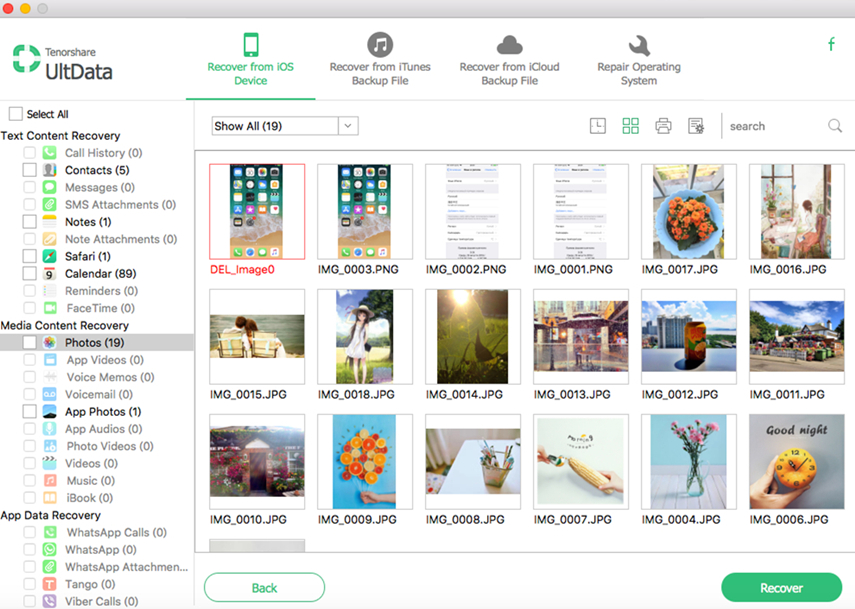
Krok 4: Zkontrolujte požadované záložky Safari a klikněte na „Obnovit“. Poté zadejte cestu k uložení obnovených záložek Safari v systému Mac. Během několika minut můžete na svém počítači Mac znovu získat zpět obnovené záložky.

Možnost 2: Obnovte záložky iPhone Safari ze záložního souboru iTunes v systému Mac
Krok 1: Spusťte iPhone Data Recovery pro Mac a zvolte "Obnovit data ze záložního souboru iTunes". Program detekuje všechny zálohy a zobrazí je na hlavním rozhraní programu. Vyberte si ten, který potřebujete, a klepnutím na „Zahájit skenování“ předcházejte.
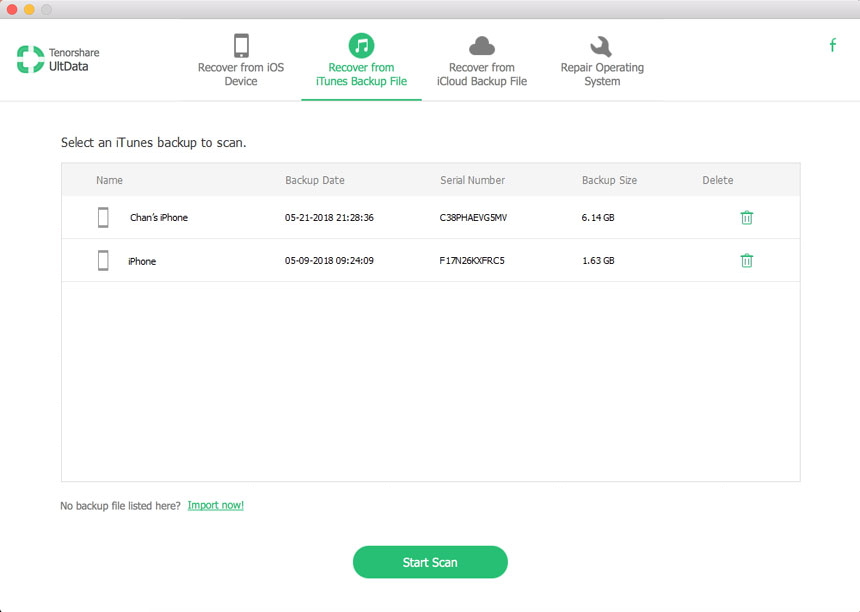
Krok 2: Po dokončení skenování jsme schopni zobrazit náhled všech dat obsažených v záloze. Vyberte záložky Safari, které potřebujete obnovit, a klikněte na „Obnovit“.
Krok 3: Vyberte složku v počítači Mac a uložte načtené záložky Safari pro iPhone do počítače Mac.
Možnost 3: Obnovte záložky iPhone Safari ze zálohy iCloud v systému Mac
Krok 1: Přihlaste se k účtu iCloud. Stáhněte si zálohy iCloud a skenujte zálohy iCloud.

Krok 2: Po naskenování se všechna obnovitelná data zobrazí podle kategorie. Vyberte záložky Safari, které potřebujete obnovit. Klepnutím na „Obnovit“ uložte obnovené záložky Safari do počítače Mac.
Hotovo! Jak vidíte, úloha obnovení záložek v prohlížeči Safari na iPhone od upgradu iOS 9 na Mac není vůbec těžká. Po aktualizaci systému iOS 9 máte k dispozici také obnovení kontaktů v systému Mac. Pojďte dát Tenorshare iPhone Data Recovery zdarma ke stažení a sledovat!









